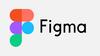Similar presentations:
Собственные звуки и рисунки
1.
Собственные звуки и рисунки2.
НА ЭТОМ ЗАНЯТИИ1. Изучим как использовать блок Экрана и блок Звука, чтобы
создать собственное изображение или звук.
2
3.
ДОБАВЛЯЕМ СОБСТВЕННЫЕИЗОБРАЖЕНИЯ
Шаг 1: Выберите Редактор
Изображений в меню
инструменты:
Редактор изображений может
открыть.rgf, .jpg, .png, и .bmp файлы.
Цветные картинки автоматически
преобразуются в монохромные.
LEGO использует расширение
файла.rgf.
Шаг 2 : Откройте свое изображение
3
4.
ДОБАВЛЕНИЕ СОБСТВЕННЫХИЗОБРАЖЕНИЙ
Шаг 3: Измените размер, используя
кнопки, и измените расположение
всего изображения зажав его
Шаг 4: Добавьте контраст
4
5.
ДОБАВЬТЕ СОБСТВЕННОЕИЗОБРАЖЕНИЕ
Шаг 5: Измените изображение
используя палетку инструментов
слева экрана.
Шаг 6: Сохраните изображение
5
6.
ДОБАВЛЕНИЕ СОБСТВЕННЫХИЗОБРАЖЕНИЙ
Шаг 7: Это изображение готово к
использованию на блоке экрана
6
7.
ДЕЛИМСЯ СВОИМИЗОБРАЖНИЕМ
Нажмите на гаечный
ключ в проекте
Выберите вкладку
Изображения
Выберите .rgf файл
Нажмите на Экспорт и
сохраните файл
Теперь вы можете
отправить этот файл
кому хотите!
Если вы хотите
добавить .rgf файл,
просто нажмите
Импорт
7
8.
ДОБАВЛЯЕМ СОБСТВЕННЫЙЗВУК
Шаг 1: Выберите Редактор звука в
меню инструменты
Шаг 2: Нажмите на кнопку открыть
или запишите свой звук,
используя красную кнопку
8
9.
ДОБАВЛЯЕМ СОБСТВЕННЫЙЗВУК
Шаг 3: Звук, который вы выбрали
появится в редакторе
Шаг 4: Передвигайте синюю
полосу, чтобы изменить длину
обрезки
9
10.
ДОБАВЛЯЕМ СОБСТВЕННЫЙЗВУК
Шаг 5: Сохраните файл
Шаг 6: Звук появится в блоке
Звука
10

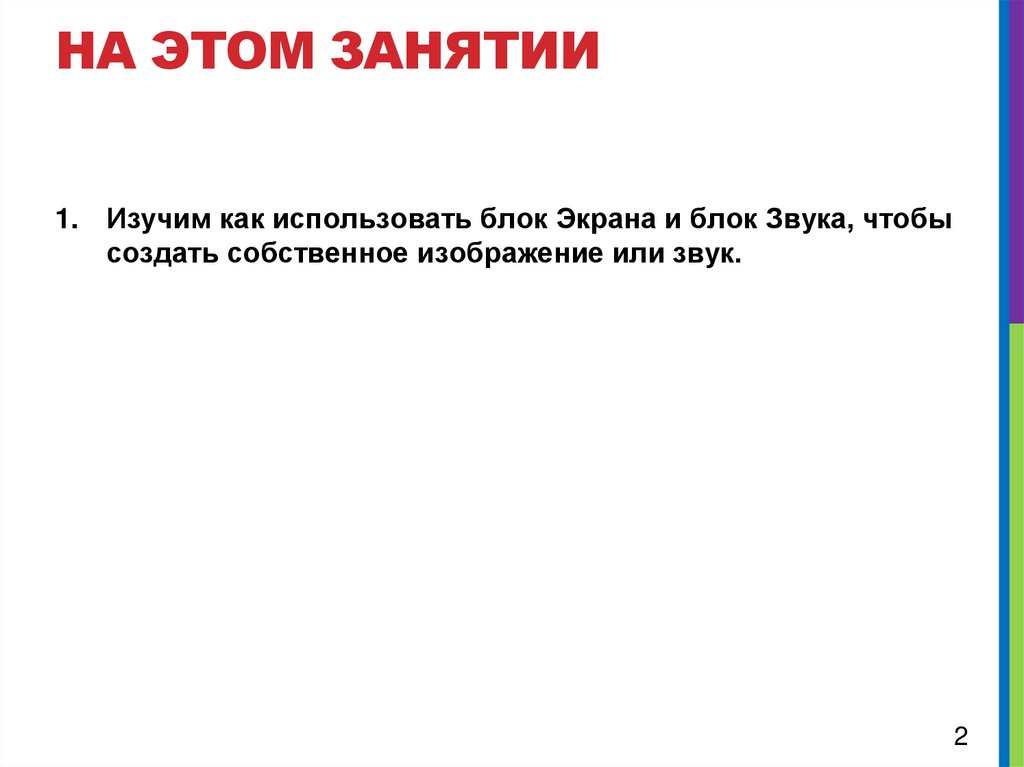
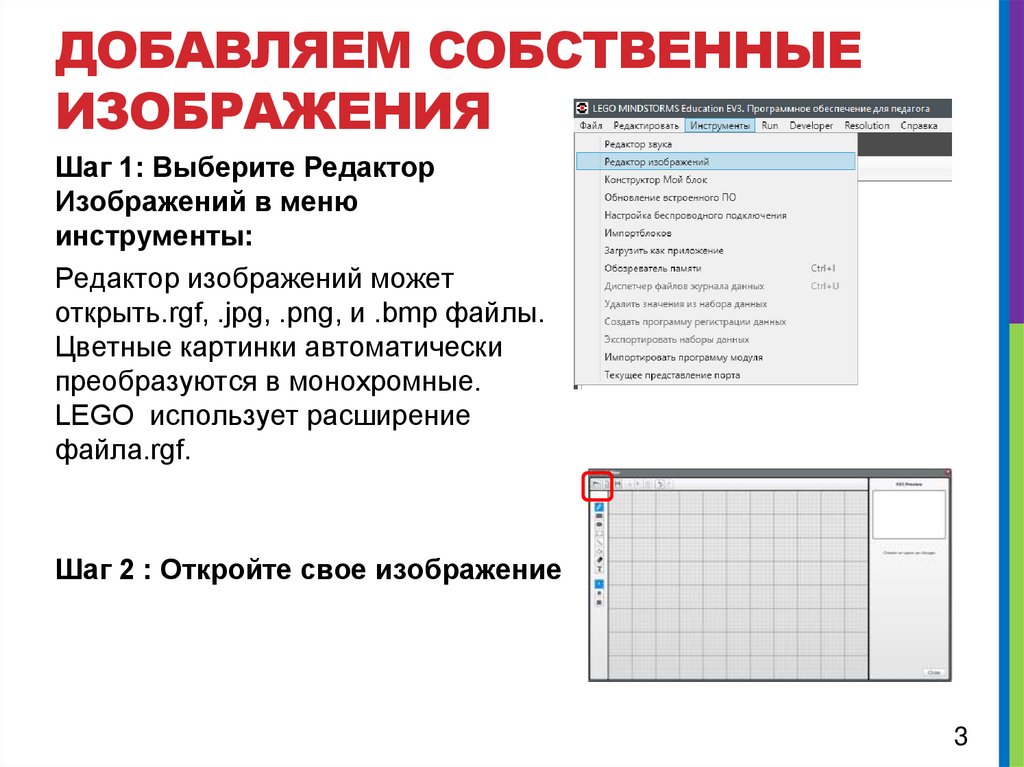

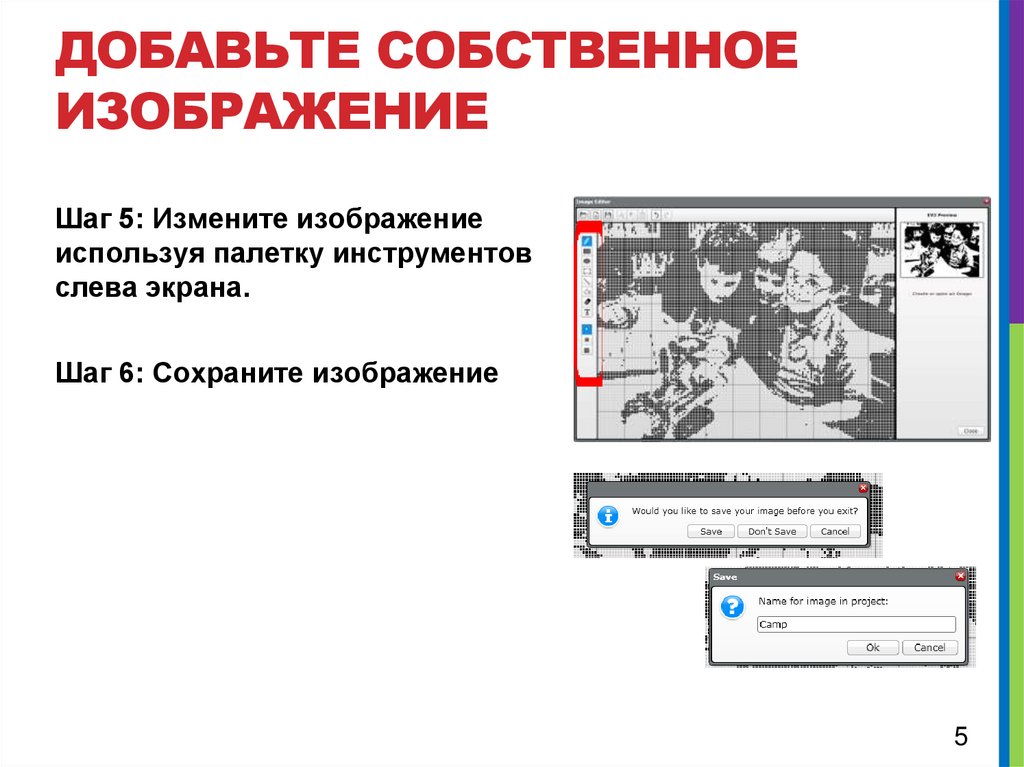

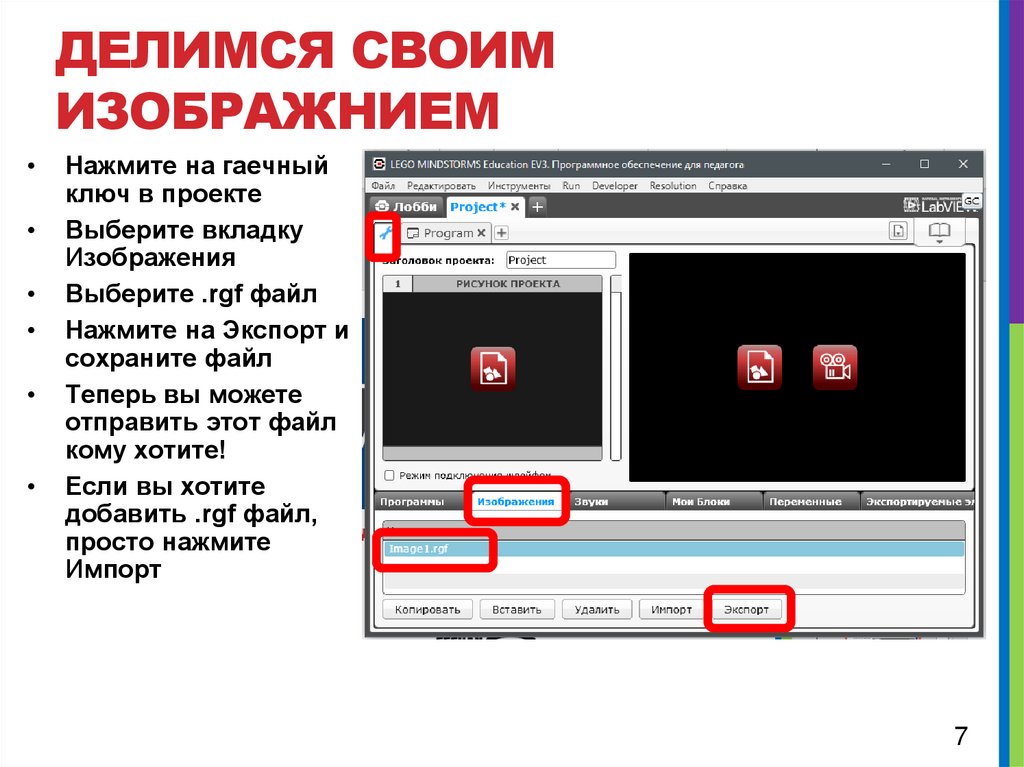
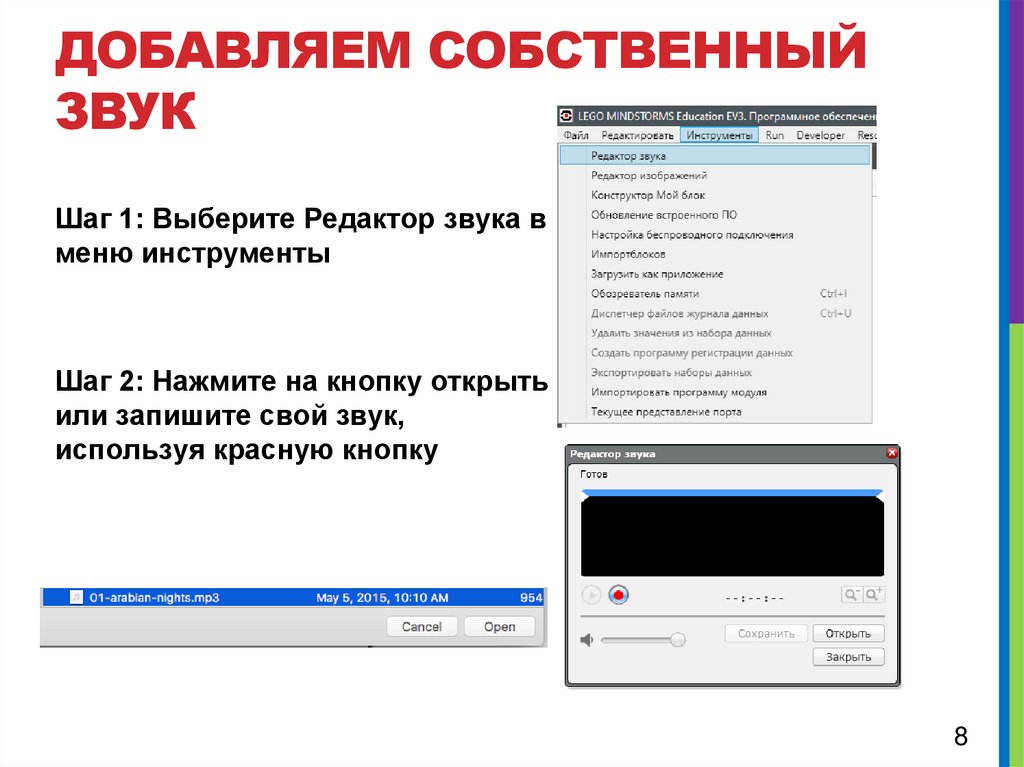

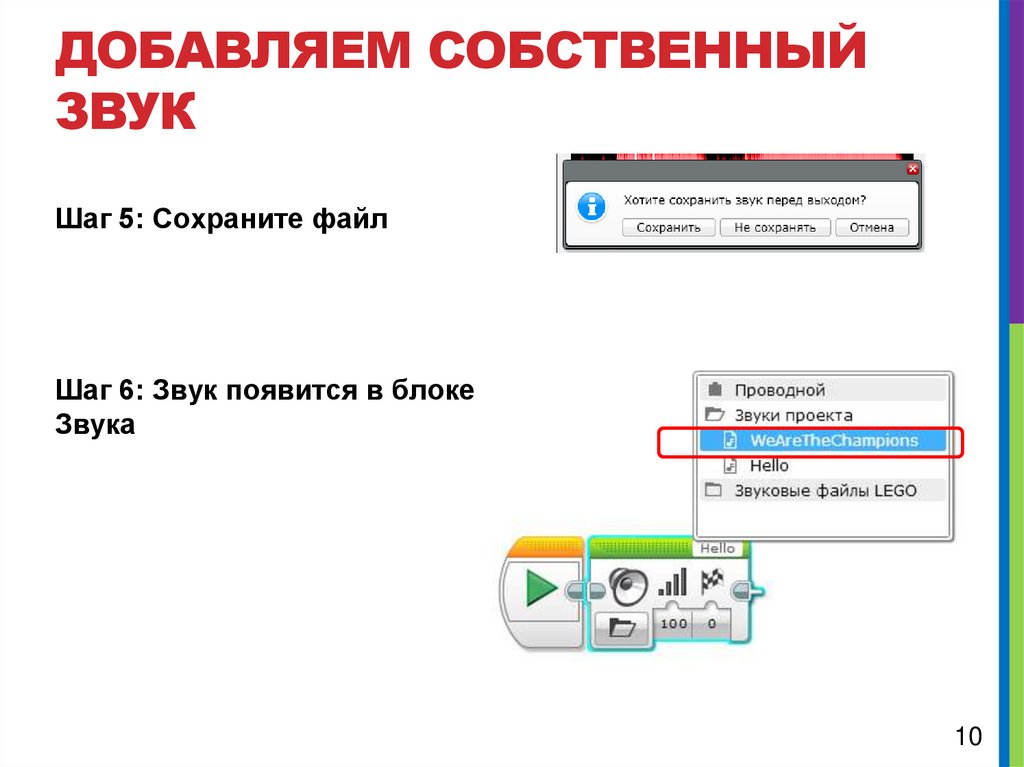
 software
software